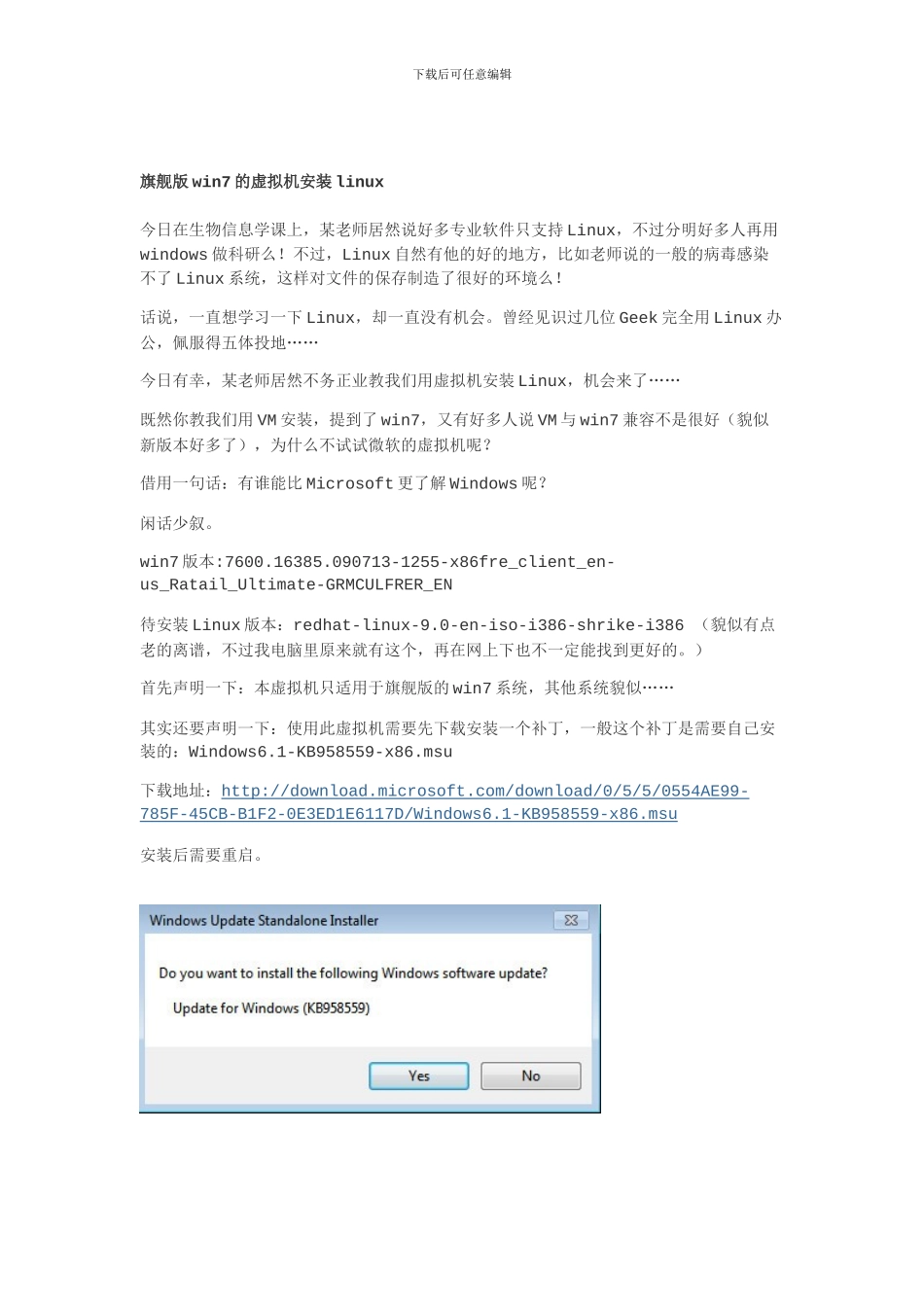下载后可任意编辑旗舰版 win7 的虚拟机安装 linux 今日在生物信息学课上,某老师居然说好多专业软件只支持 Linux,不过分明好多人再用windows 做科研么!不过,Linux 自然有他的好的地方,比如老师说的一般的病毒感染不了 Linux 系统,这样对文件的保存制造了很好的环境么!话说,一直想学习一下 Linux,却一直没有机会。曾经见识过几位 Geek 完全用 Linux 办公,佩服得五体投地……今日有幸,某老师居然不务正业教我们用虚拟机安装 Linux,机会来了……既然你教我们用 VM 安装,提到了 win7,又有好多人说 VM 与 win7 兼容不是很好(貌似新版本好多了),为什么不试试微软的虚拟机呢?借用一句话:有谁能比 Microsoft 更了解 Windows 呢?闲话少叙。win7 版本:7600.16385.090713-1255-x86fre_client_en-us_Ratail_Ultimate-GRMCULFRER_EN待安装 Linux 版本:redhat-linux-9.0-en-iso-i386-shrike-i386 (貌似有点老的离谱,不过我电脑里原来就有这个,再在网上下也不一定能找到更好的。)首先声明一下:本虚拟机只适用于旗舰版的 win7 系统,其他系统貌似……其实还要声明一下:使用此虚拟机需要先下载安装一个补丁,一般这个补丁是需要自己安装的:Windows6.1-KB958559-x86.msu下载地址:http://download.microsoft.com/download/0/5/5/0554AE99-785F-45CB-B1F2-0E3ED1E6117D/Windows6.1-KB958559-x86.msu安装后需要重启。下载后可任意编辑下载后可任意编辑安装的速度貌似有点慢……不过还好……下载后可任意编辑重启。下载后可任意编辑开始——所有程序——Windows Virtual PC——Windows Virtual PC下载后可任意编辑点击“创建虚拟机”下载后可任意编辑虚拟机的名称,还有虚拟机文件的位置。一般不将其放到 C 盘。下载后可任意编辑为虚拟机分配内存,大小适中即可。虚拟机的网络连接,可以使用本机连接,也可以专门为其设置一个连接。下载后可任意编辑创建一个新的虚拟磁盘,或者使用一个已经存在的虚拟磁盘。建议勾选 Undo Disks。Undo Disks 最简单的解释就是:你有了误操作,可以还原。下载后可任意编辑在右键——“设置”里面有很多有用的选项,可以自己看一下。因为是要装系统,所以要选择一下。假如有系统光盘,将其放入到光驱中,选择物理设备对应的盘符即可。假如是光盘镜像,可以直接选择打开镜像,也可以使用虚拟光驱将光盘镜像载入,在选择对应的光盘盘符。下载后可任意编辑无论哪种方式...